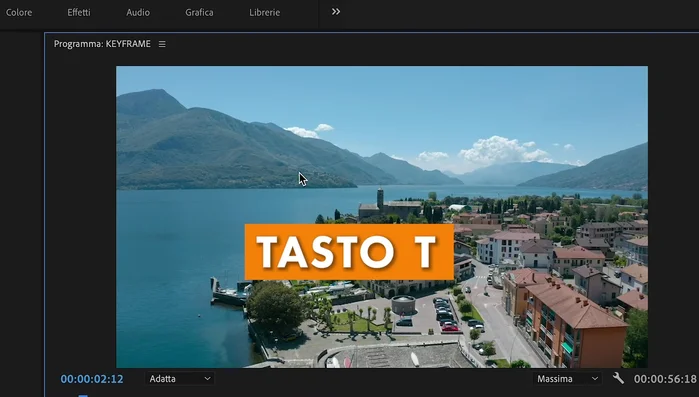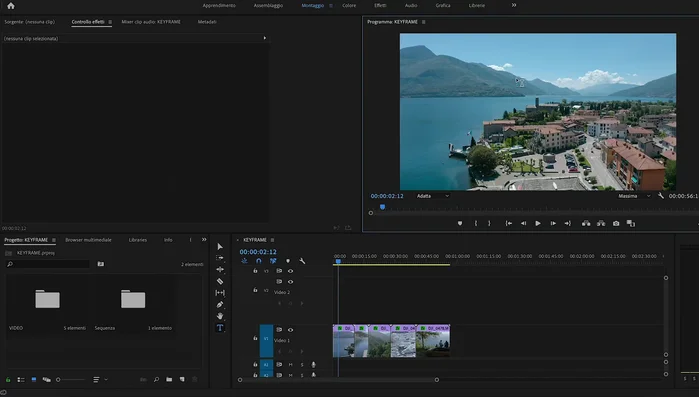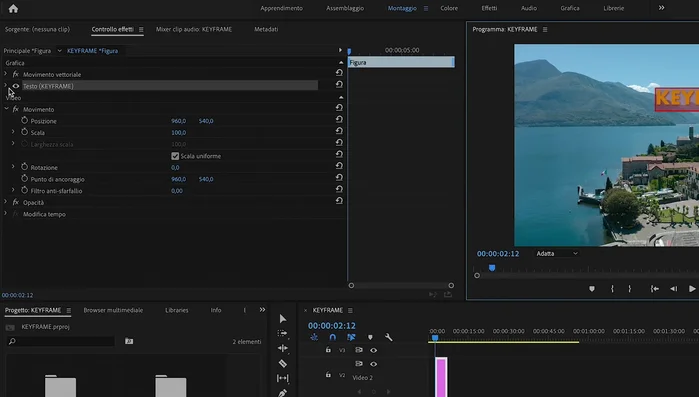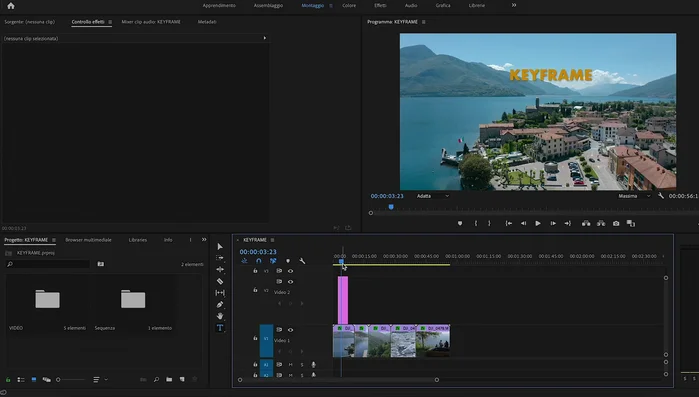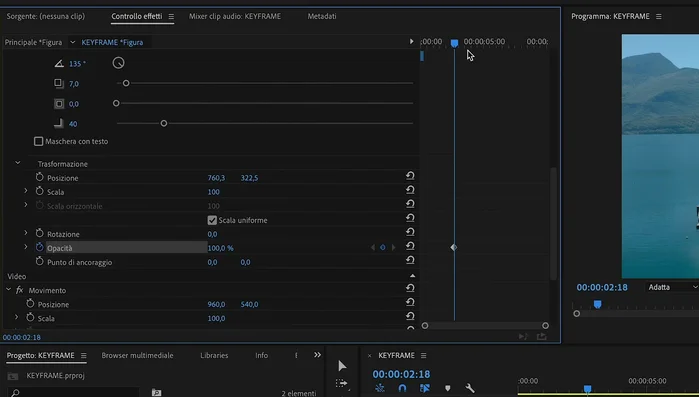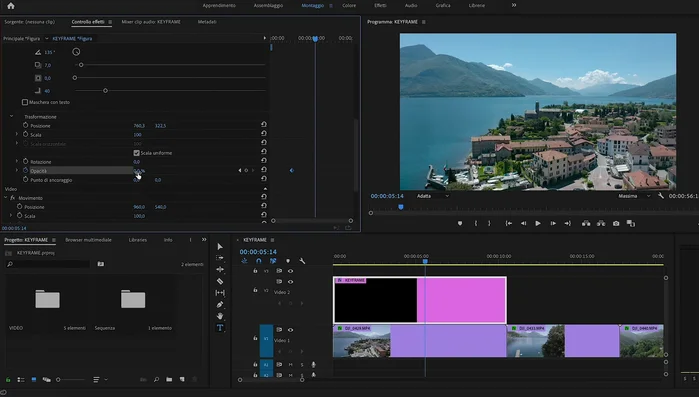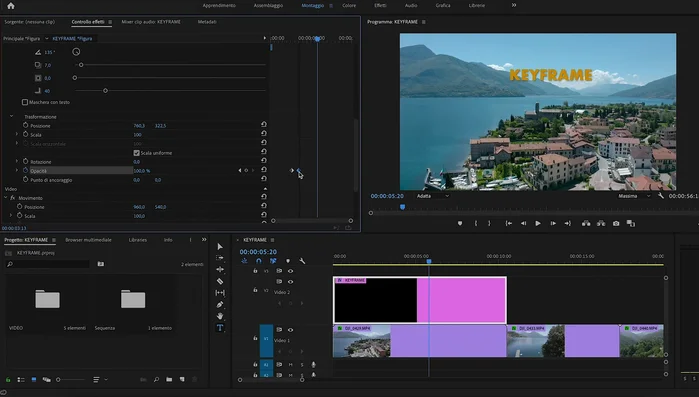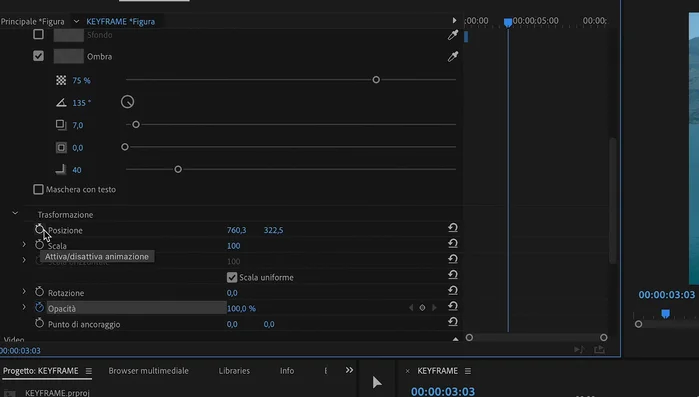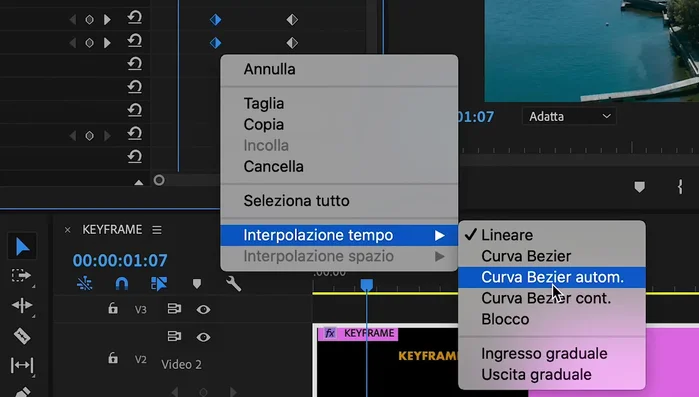Want to add dynamic text animations to your Premiere Pro videos? This complete guide teaches you everything about animating text using keyframes. Learn how to create subtle movements, exciting transitions, and even complex animations, all within Premiere Pro. From basic position adjustments to advanced techniques, we'll cover it all, empowering you to elevate your video editing skills. Let's get started!
Istruzioni Passo dopo Passo
-
Creazione del Titolo
- Clicca sull'icona 'Titolo' nella libreria titoli di Premiere Pro.
- Scrivere il testo desiderato.
- Accedere al pannello 'Effetti' per modificare il carattere, il colore e altri aspetti del testo.



Creazione del Titolo -
Attivazione dell'Animazione e Keyframe di Opacità
- Attivare l'animazione cliccando sul piccolo cronometro nel pannello 'Effetti'.
- Aggiungere un keyframe di opacità (o di altri parametri come posizione, scala, rotazione) impostando il valore a 0 per far scomparire il testo all'inizio.
- Spostarsi nel punto desiderato sulla timeline e aggiungere un altro keyframe, impostando il valore di opacità a 100 per far apparire il testo.
- keyframe più vicini = animazione più veloce.




Attivazione dell'Animazione e Keyframe di Opacità -
Animazione di Altri Parametri (Posizione, Scala, Rotazione)
- Per animare la posizione, la scala o la rotazione del testo, aggiungere keyframe per questi parametri e modificarne i valori nel tempo.

Animazione di Altri Parametri (Posizione, Scala, Rotazione) -
Migliorare la Fluidità dell'Animazione
- Per rendere il movimento più fluido, selezionare i keyframe, cliccare con il tasto destro e scegliere 'Curva' -> 'Automatica' per applicare una interpolazione automatica.

Migliorare la Fluidità dell'Animazione
Tips
- Sperimentare con diversi parametri e combinazioni di keyframe per creare animazioni creative e personalizzate.
- La vicinanza dei keyframe sulla timeline determina la velocità dell'animazione.
- Usare l'interpolazione automatica ('Curva' -> 'Automatica') per rendere i movimenti più fluidi.
Common Mistakes to Avoid
1. Keyframe troppo distanziati
Motivo: Un'animazione con keyframe troppo distanziati crea un movimento a scatti e poco naturale.
Soluzione: Aggiungere più keyframe per ottenere un'animazione più fluida e realistica.
2. Curva di velocità non ottimizzata
Motivo: Utilizzo di curve di velocità lineari anziché Bezier porta ad animazioni poco realistiche, con cambi di velocità improvvisi.
Soluzione: Modificare la curva di velocità utilizzando le curve di Bezier per creare accelerazioni e decelerazioni più naturali.
FAQs
Come posso creare un effetto di testo che appare gradualmente?
Per creare un effetto di testo che appare gradualmente, puoi utilizzare la proprietà "Opacità" nei keyframe. Imposta l'opacità iniziale a 0% e poi, con un keyframe successivo, aumenta gradualmente l'opacità al 100% nel tempo desiderato. Puoi regolare la durata della transizione per ottenere l'effetto desiderato.